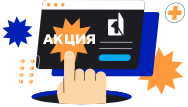Как удалить с жесткого диска компьютера все данные

Если вы планируете продавать свой персональный компьютер, то просто сбросить настройки Windows не лучшая идея, ведь на винчестере постоянно остается какая-то информация.
Запись на внешний носитель программы деинсталляции
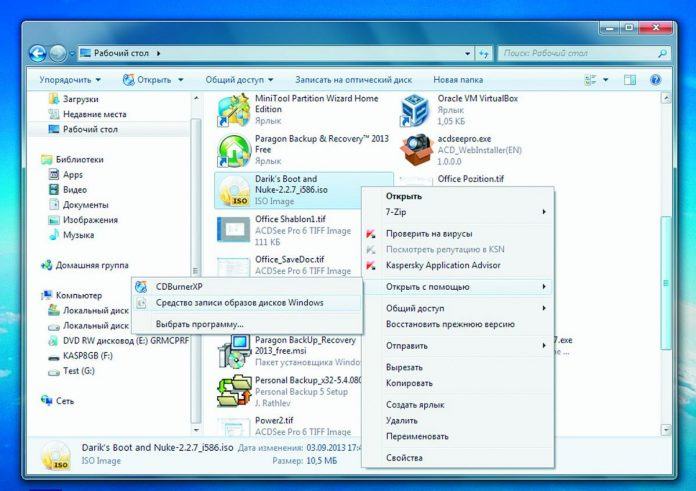
Чтобы абсолютно снести Windows, например, при запланированной продаже компьютера, необходима специализированная программа, как Dariks Boot and Nuke. Эта утилита скачивается в виде ISO файла и весит чуть больше 10,4 Мбайт. Данную программу лучше записать на болванку или скинуть на флешку. Запись Windows7 и 8 происходит непосредственно из контекстного меню. Для этого кликаем правой кнопкой мыши по Dariks Boot and Nuke-2.3.0_i586.iso и выбираем – Записать образ диска. В Windows XP встроенная запись отсутствует, так что вам нужна утилита, которую можно получить в свое распоряжение абсолютно бесплатно, которая называется CD BurnerXP. Эта программа так же позволит вам промониторить наличие ошибок на записанном диске, это не будет лишним для загрузочных носителей.
Запись на флешку
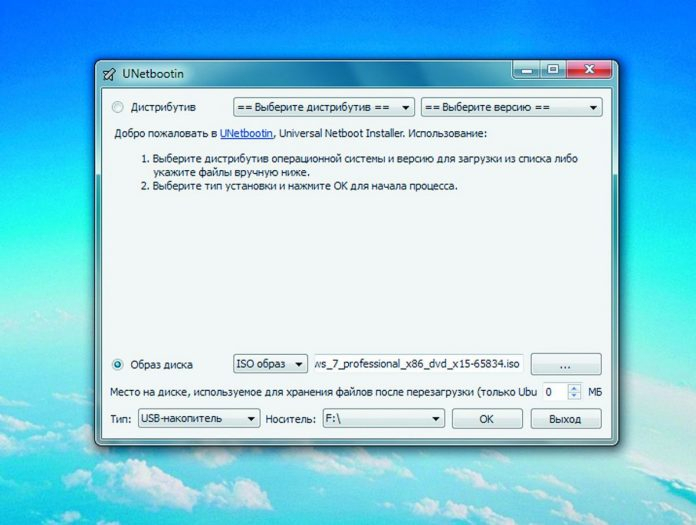
В ситуации, если у вас вдруг нет диска или у вашего ПК, например, не работает сидиром , для загрузки Dariks Boot and Nuke вам будет достаточно обычной флешки. Для быстрого переноса её на флешку и создания загрузочного файла, вам пригодится программа под названием UNetbootin. Вставляем флешку в компьютер и запускаем программу UNetbootin. Данную программу нет нужды устанавливать, для ее запуска просто щелкните несколько раз по файлу. Затем кликаем на Diskimage и выбираем путь к IOS-образу Dariks Boot and Nuke. Удостоверьтесь, что в пункте Drive, расположена именно флешка. Если это не так, задаем присвоенную Windows букву для флешки, кликаем ОК и UNetbootin самостоятельно сделает загрузочный носитель.
Загрузка программы очистки
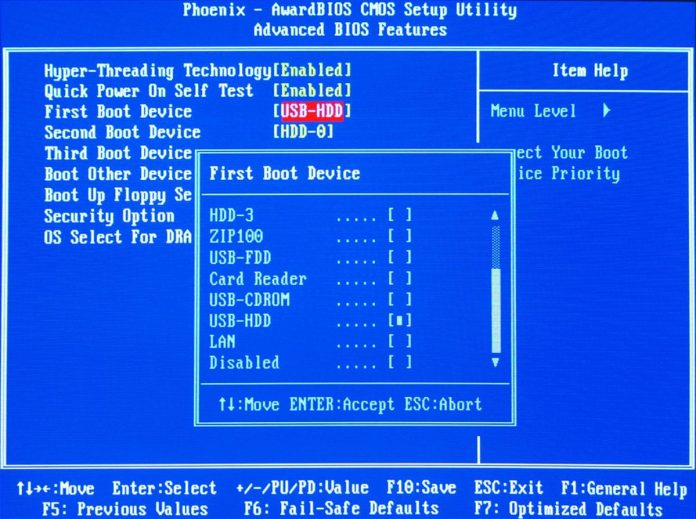
На нынешних компьютерах данный этап не вызовет каких-либо проблем или трудностей, но если у вас устаревшее устройство, то придется внести определенные поправки в BIOS. Хотя и данный процесс не является трудоемким. Вставляем флешку или диск и во время запуска переключаемся на BIOS. Меняем очередность загрузок. Важным фактором является размещение внешнего носителя над внутренним диском. На определенных машинах имеется набор клавиш для быстрого переключения и едино разового подбора ряда дисков во время загрузки. По завершении данных действий ваш ПК произведет запуск программы удаления.
Очищение жесткого диска
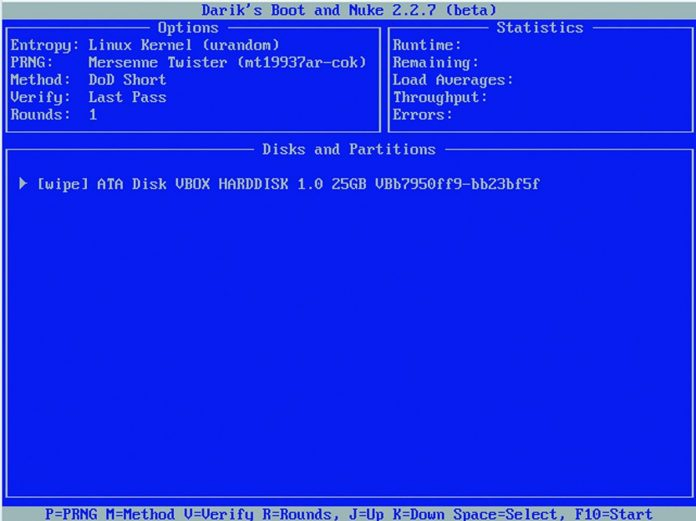
Забавно будет узнать это в последнем пункте, но интерфейс DBaN не является максимально удобным, потому что меню в нем меню подобно BIOS и переход производится при помощи стрелочек, но основной его плюс заключается не в этом. Когда утилита запустится, щелкните по клавише Enter , что бы увидеть перечень найденных дисков. Выберите те, которые нужно очистить и выделите их с помощью пробела, затем с помощью клавиши «Р» выбираем последовательность удаления и даем старт процессу очистки с помощью клавиши «F10».